12 лучших бесплатных виджетов часов для Android

Хотя часы есть в каждом телефоне, они не являются чем-то особенным. Если вы предпочитаете что-то более привлекательное, тогда ищите крутой виджет часов для Android.

В Samsung Internet есть функция, позволяющая отображать открытые вкладки под адресной строкой, чтобы вы могли быстро получить доступ к вкладкам, проведя пальцем вправо или влево, чтобы найти вкладку, которую нужно открыть. Эта функция полезна не только для устройств Samsung с большим экраном, таких как Galaxy Z Fold 3, Fold2, Galaxy Fold, но даже обычные телефоны Samsung должны использовать эту настройку. В статье ниже описано, как отобразить вкладку под адресной строкой интернет-браузера Samsung.
Инструкция по отображению панели вкладок в Samsung Internet
Шаг 1:
В интерфейсе интернет-браузера Samsung щелкните значок с тремя черточками в правом нижнем углу экрана. Далее мы нажмем «Настройки» .
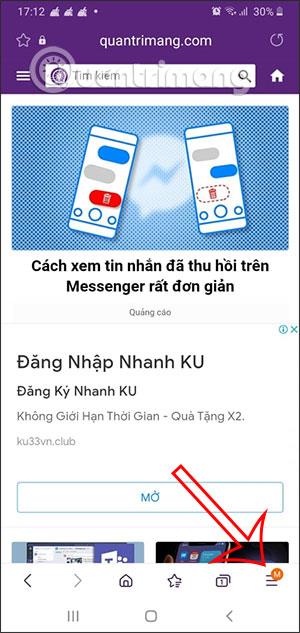
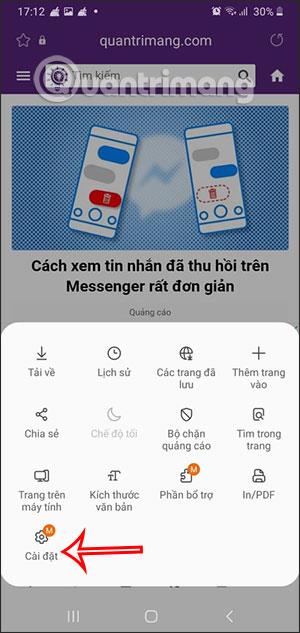
Шаг 2:
Переключитесь на новый интерфейс, прокрутите вниз и нажмите «Интерфейс» . Далее пользователи найдут и щелкнут настройку «Отображение панели вкладок» под адресной строкой , чтобы включить панель вкладок.
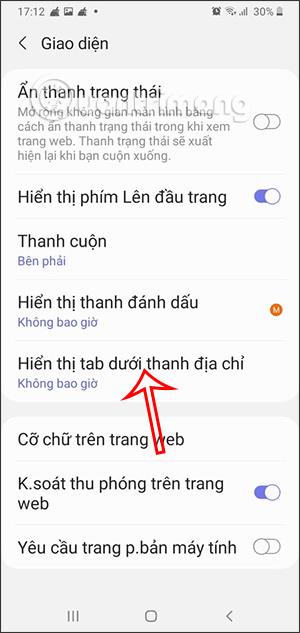
Шаг 3:
Теперь мы увидим эту опцию в режиме «Никогда». Нажмите «Всегда» , чтобы использовать режим отображения панели вкладок под адресной строкой интернет-браузера Samsung.
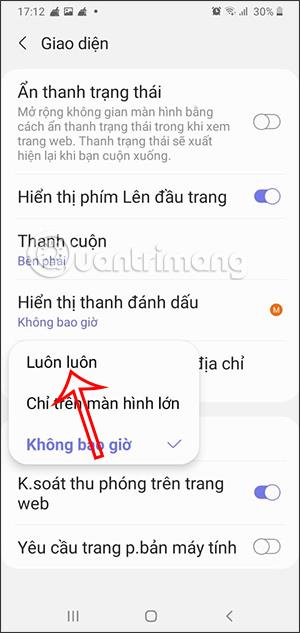
Шаг 4:
Возвращаясь к интернет-интерфейсу Samsung, мы заходим на сайт как обычно. Чтобы открыть другую вкладку, просто нажмите значок плюса, чтобы добавить вкладку .
Вкладки отображаются отдельно под адресной строкой браузера, как показано ниже. Если вы хотите переключиться на другую вкладку, просто проведите пальцем вправо или влево по панели вкладок, и все готово.
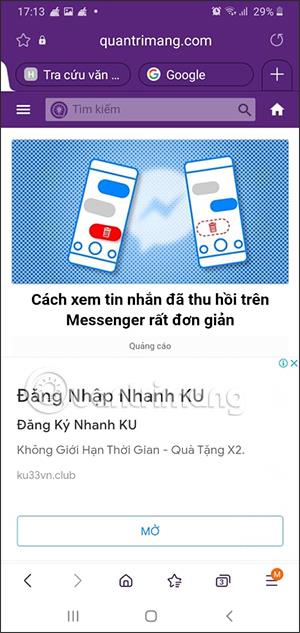
Хотя часы есть в каждом телефоне, они не являются чем-то особенным. Если вы предпочитаете что-то более привлекательное, тогда ищите крутой виджет часов для Android.
Узнайте, как легко и эффективно копировать и вставлять текст на Android. Следуйте нашим простым шагам и получите полезные советы.
Предоставляя доступ к Интернету Samsung, мы будем использовать веб-сайт со всеми функциями, такими как фотосъемка, микрофон и т. д., для выполнения нашей работы.
Множество геймпадов могут превратить ваш смартфон в портативное устройство, но лишь немногие игры для Android на самом деле поддерживают физическое управление.
Приложение Metropolis 3D City — это приложение «Живые обои», использующее 3D-изображения города, установленные в качестве обоев устройства Android, которые могут перемещаться в зависимости от ваших действий.
Google Pixel 4a — одна из самых популярных моделей смартфонов среднего класса, которую с нетерпением ждут почти все энтузиасты технологий во всем мире.
На телефонах Xiaomi вы выберете учетную запись контакта для отправки экстренного сообщения. В статье ниже вы узнаете, как включить экстренные вызовы на телефонах Xiaomi.
Большинство современных смартфонов используют только сенсорный ввод. Это означает необходимость использовать экранную сенсорную клавиатуру, которая может сделать ввод неточным и медленным.
Вот несколько советов, которые помогут вам лучше контролировать уведомления приложений на вашем смартфоне.
Есть много способов сделать ваши фотографии более интересными, и создание собственного двойника — один из таких трюков. Откройте для себя Split Camera прямо сейчас — создавайте двойные фотографии.








